虚拟主机如何通过SSH连接网络
在云计算与服务器管理领域,虚拟主机(Virtual Private Server, VPS)凭借灵活的资源分配和自主控制权成为开发者与企业的首选,而SSH(Secure Shell)作为安全的远程访问协议,是实现虚拟主机高效管理的核心工具,本文将系统讲解SSH连接虚拟主机的步骤、配置技巧及安全注意事项,帮助用户快速掌握这一关键技术。
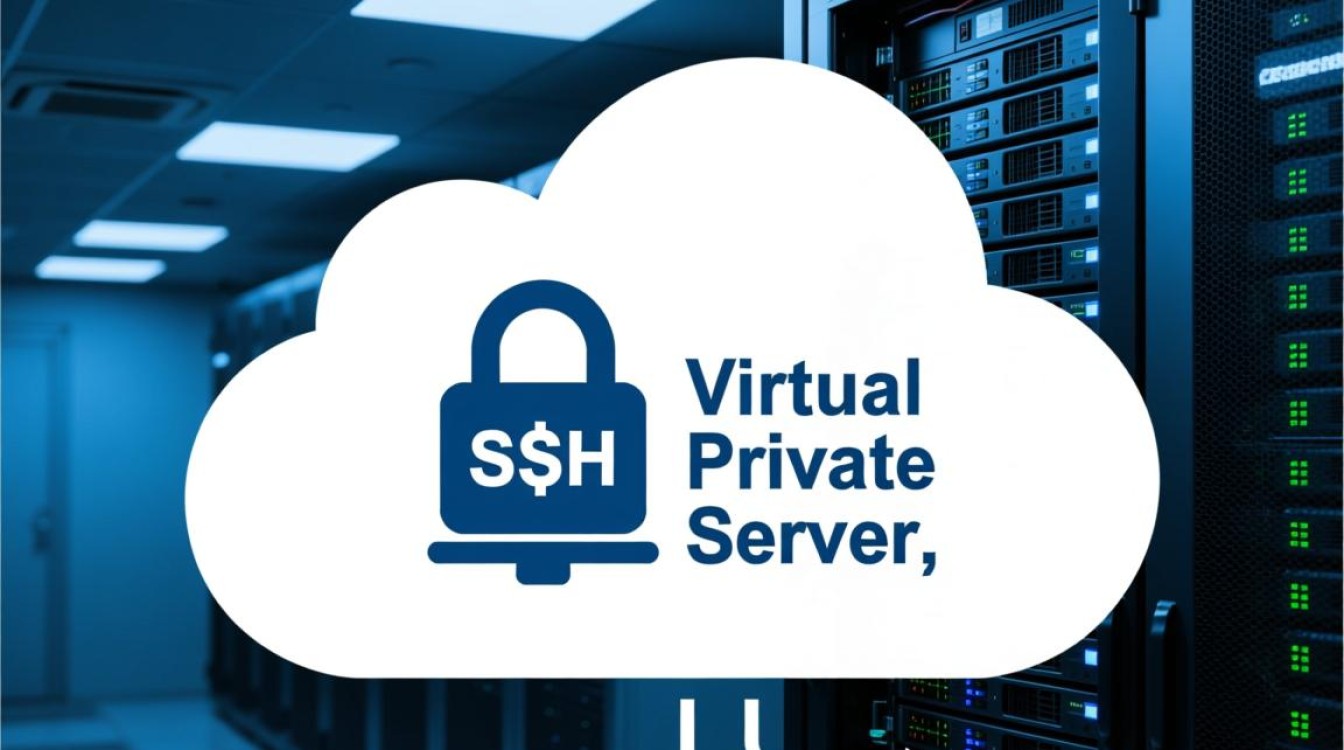
SSH基础认知
SSH是一种加密的网络协议,用于在不安全的网络环境中实现安全的远程登录和数据传输,其核心优势在于数据加密传输(防止窃听)、身份认证机制(避免未授权访问),以及支持端口转发等功能,确保操作安全性,对于虚拟主机而言,SSH连接是其远程管理的基础——无论是部署应用、调试代码还是监控系统状态,均需通过SSH完成。
准备工作:获取必要信息
在使用SSH连接虚拟主机前,需先收集以下关键参数(通常由云服务商提供):
- IP地址:虚拟主机的公网IP或内网IP;
- 端口号:默认为22,部分服务商可能修改以增强安全性;
- 用户名:如
root(管理员账户)或自定义用户; - 密码/密钥对:若使用密钥认证,需提前生成SSH密钥对(私钥本地保存,公钥上传至服务器)。
示例参数表:
| 参数 | 示例值 | 说明 |
|————–|————–|————————–|
| IP地址 | 192.168.1.100| 公网IP或内网IP |
| 端口 | 22 | SSH服务监听端口 |
| 用户名 | ubuntu | Linux系统常用用户名 |
| 认证方式 | 密码/密钥 | 选择一种身份验证方式 |
SSH客户端选择与安装
根据操作系统不同,推荐以下工具:
- Windows:PuTTY(经典图形界面工具)、Xshell(功能丰富)、Git Bash(内置OpenSSH);
- macOS/Linux:终端自带OpenSSH(命令行工具),或使用Termius等图形化客户端。
以Windows为例,下载并安装PuTTY后,打开软件即可开始配置连接。
通过SSH连接虚拟主机的详细步骤
步骤1:启动SSH客户端并输入连接信息
打开PuTTY,在“Session”选项卡中填写:
- Host Name (or IP address):输入虚拟主机IP;
- Port:保持默认22(若有修改则填对应端口);
- Connection type:选择“SSH”。
点击“Open”按钮启动连接。

步骤2:处理首次连接的安全警告
若为首次连接该IP,PuTTY会提示“Security Alert”,询问是否信任主机密钥,点击“Yes”添加密钥到缓存,后续连接将不再提示。
步骤3:身份认证(密码或密钥)
- 密码认证:在弹出的终端窗口中输入用户名和密码(注意密码不显示),按回车确认;
- 密钥认证:需预先在PuTTY中配置私钥,点击左侧“SSH”→“Auth”,浏览选择
.ppk格式的私钥文件,再返回“Session”点击“Open”,此时无需输入密码即可登录。
步骤4:成功登录后的操作
登录成功后,终端会显示欢迎信息和命令提示符(如user@hostname:~$),表示已进入虚拟主机系统,此时可执行Linux命令(如ls查看目录、apt update更新软件包等)。
高级配置:优化SSH连接体验
配置文件简化重复操作
在PuTTY中,可将常用连接参数保存为“会话”:
- 填写IP、端口等信息后,在“Saved Sessions”框输入名称(如“VPS_Server”),点击“Save”;
- 后续只需双击会话名即可快速连接。
禁用密码认证,启用密钥对
为提升安全性,建议禁用密码登录,仅允许密钥认证:
- 登录虚拟主机后,编辑SSH配置文件:
sudo nano /etc/ssh/sshd_config; - 修改以下参数:
PasswordAuthentication no(禁止密码登录);PubkeyAuthentication yes(允许公钥登录);
- 重启SSH服务:
sudo systemctl restart sshd。
使用SSH别名快捷登录(Linux/macOS)
在本地终端的~/.ssh/config文件中添加别名配置:
Host myvps
HostName 192.168.1.100
User ubuntu
Port 22
IdentityFile ~/.ssh/id_rsa 此后可通过ssh myvps直接登录,无需反复输入参数。
常见问题与解决方法
无法连接(Connection Refused)
可能原因:SSH服务未启动、防火墙阻止端口、IP/端口错误,解决方法:
- 检查服务器端:
sudo systemctl status sshd确认服务运行; - 防火墙放行:
sudo ufw allow 22(Ubuntu)或firewall-cmd --add-port=22/tcp --permanent(CentOS); - 核对连接参数是否正确。
- 检查服务器端:
连接超时(Timeout)
可能原因:网络不稳定、服务器资源不足,解决方法:- 检查本地网络;
- 登录云服务商控制台,重启虚拟主机释放资源。
安全注意事项
- 定期更新密钥:每3-6个月更换一次SSH密钥对;
- 限制 root 登录:在
sshd_config中设置PermitRootLogin no,改用普通用户+sudo提权; - 使用强密码:若必须保留密码认证,确保密码长度≥12位且包含字母、数字、符号;
- 监控登录日志:通过
grep "Failed password" /var/log/auth.log检查异常登录尝试。
SSH连接虚拟主机是高效管理云端资源的基石,从准备参数到配置客户端,再到安全优化,每一步都需严谨对待,掌握SSH技术不仅能提升工作效率,更能保障服务器安全,随着实践深入,用户还可探索SSH端口转发、免交互脚本等进阶功能,进一步挖掘虚拟主机的潜力。
相关问答FAQs
Q1:为什么用SSH而不是其他远程工具?
A:SSH的核心优势是端到端加密,能防止数据在传输过程中被窃取;同时支持密钥认证,相比传统FTP或Telnet更安全,SSH兼容性强,几乎所有服务器系统都预装了SSH服务,适合跨平台管理。
Q2:忘记SSH密码怎么办?
A:若使用云服务商提供的重置功能(如阿里云“重置实例密码”),可直接重置root密码;若自行搭建服务器,可通过单用户模式修复:启动服务器时进入GRUB菜单,选择内核版本后按e编辑,在linux行末添加sINGLE,重启后以单用户登录,执行passwd重置密码即可。
【版权声明】:本站所有内容均来自网络,若无意侵犯到您的权利,请及时与我们联系将尽快删除相关内容!






发表回复